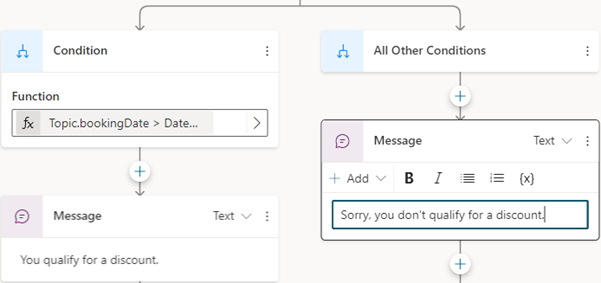Lausekkeiden luominen Power Fx:llä
Power Fx on vähäisen koodin kieli, joka käyttää Excelin kaltaisia kaavoja. Tämän Power Fx:n avulla voit luoda monitasoista logiikkaa, jonka avulla agenttisi voi käsitellä tietoja. Esimerkiksi Power Fx -kaava voi määrittää muuttujan arvon, jäsentää merkkijonon tai käyttää ehdon lauseketta. Lisätietoja on Power Fx:n yleiskatsauksessa ja kaavaviittauksen.
Huomautus
Power Fx -kaavat Copilot Studioissa käyttävät US-tyylistä numerointeja. Täten desimaalierotin on pistettä kuten esimerkissä 12,567.892. Tämä tarkoittaa myös sitä, että Power Fx -parametrit on erotettava pilkuilla (,).
edellytykset
Muuttujien käyttö kaavassa
Jos haluat käyttää muuttujaa Power Fx -kaavassa, lisää etuliite sen nimeen osoittaaksesi muuttujan vaikutusalueen:
- Jos käytössä on järjestelmän muuttujia, käytä etuliitettä
System. - Jos käytössä on yleisiä muuttujia, käytä etuliitettä
Global. - Jos käytössä on aihemuuttujia, käytä etuliitettä
Topic.
Jos esimerkiksi haluat käyttää järjestelmämuuttujaa Conversation.Id kaavassa, viittaa järjestelmämuuttujaan nimellä System.Conversation.Id.
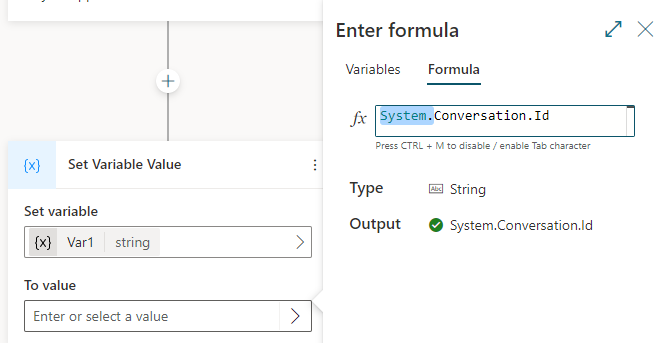
Literaaliarvojen käyttö kaavoissa
Sen lisäksi, että käytät muuttujia Power Fx -kaavassa, voit syöttää literaaliarvoja. Jos haluat käyttää literaaliarvoa kaavassa, kirjoita se tyyppiä vastaavaan muotoon. Seuraavassa taulukossa on esitetty tietotyypit ja niiden vastaavien vastinearvojen muoto.
| Type | Muodon esimerkkejä |
|---|---|
| String |
"hi", "hello world!", "copilot" |
| Totuusarvo | Vain true tai false |
| Number |
1, 532, 5.258,-9201 |
| Tietue ja taulukko |
[1], [45, 8, 2], ["cats", "dogs"], { id: 1 }, { message: "hello" }, { name: "John", info: { age: 25, weight: 175 } } |
| DateTime |
Time(5,0,23), Date(2022,5,24), DateTimeValue("May 10, 2022 5:00:00 PM") |
| Valinta | Ei tueta |
| Tyhjä | Vain Blank() |
Yleiset Power Fx -kaavat
Seuraavassa taulukossa on luettelo kyseisen tietotyypin kanssa käytettävistä tietotyypeistä ja niitä vastaavista Power Fx -kaavoista.
Muuttujan asetus Power Fx:n avulla
Tässä esimerkissä Power Fx -lauseke tallentaa ja tulostaa asiakkaan nimen isoilla kirjaimilla.
Luo aihe ja lisää kysymys-solmu.
Anna Syötä viesti -kohtaan Mikä sinun nimesi on? -lause.
Valitse Tunnista-kohdassa entiteetin henkilön nimi.
Valitse ruutu kohdassa Tallenna käyttäjän vastaus nimellä ja valitse sitten muuttuja
Var1ja anna sille nimeksicustomerName.Valitse + kohdasta Kysymys-solmu ja valitse sitten Aseta muuttujan arvo.
Valitse ruutu kohdasta Määritä muuttuja ja valitse sitten Luo uusi ja anna sille nimi
capsName.Valitse Arvoon-ruudussa >-nuoli ja valitse sitten Kaava-välilehti.
Kirjoita fx-ruutuun
Upper(Text(Topic.customerName))ja valitse sitten Lisää.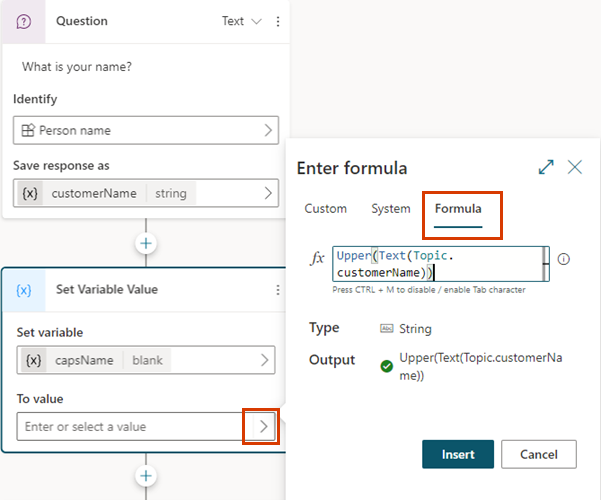
Valitse Kysymys-solmussa + ja valitse sitten Viestin lähettäminen.
Syötä HEI, valitse {x} ja valitse sitten
capsName.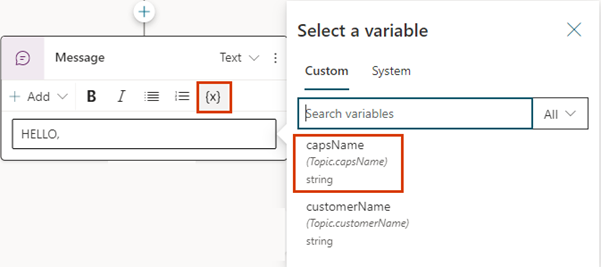
Käytä Power Fx -kaavaa ehtona
Jos haluat arvioida monitasoisempia lausekkeita, määritä ehto-solmut Power Fx -kaavojen käyttöä varten.
Tässä esimerkissä agentti määrittää, oikeuttaako varauspäivä alennukseen. Tällöin se tarkistaa, onko asiakkaan määrittämä varauspäivä 14 päivää tai enemmän kuluvasta päivästä.
Luo aihe ja lisää kysymys-solmu.
Anna Syötä viesti -kohtaan Varauspäivämäärä? -lause.
Valitse Tunnista-kohdassa entiteetin Päivämäärä ja aika.
Valitse ruutu kohdassa Tallenna käyttäjän vastaus nimellä ja valitse sitten muuttuja
Var1ja anna sille nimeksibookingDate.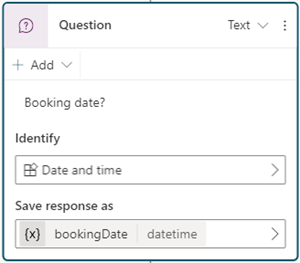
Valitse Lisää solmu -kuvake
 , joka on Kysymys-solmun alla. Valitse sitten Lisää ehto.
, joka on Kysymys-solmun alla. Valitse sitten Lisää ehto.Valitse Lisää-kuvake (…) Ehto-solmussa ja valitse sitten Muuta kaavaksi.
Valitse Funktio-ruudussa >-nuoli ja valitse sitten Kaava-välilehti.
Korvaa fx-ruudun sisältö kaavalla
Topic.bookingDate > (DateAdd (Now(), 14))ja valitse sitten Lisää.Lisää Ehto-solmussa Viesti-solmu ja anna viestiksi Sinulle myönnetään alennus.
Lisää Kaikki muut ehdot -solmussa Viesti-solmu ja anna viestiksi Olen pahoillani, sinulle ei myönnetä alennusta.